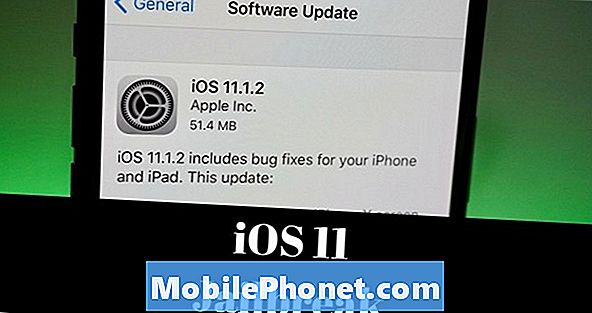Innehåll
En av de vanligaste problemen som Samsung-användare ofta klagade på är ”Autentisering krävs” -felet. Det uppmanar dig att logga in på ditt Google-konto även om du redan har gjort det. Baserat på vår erfarenhet är detta bara en mindre programvarurelaterad fråga men det finns många faktorer att tänka på så att du kan fixa det. Det kan bero på föråldrade filer och data eller att enheten har ett synkroniseringsproblem och det kan vara anledningen till att felmeddelandet visas.
Så i den här handledningen kommer jag att diskutera felet ”Autentisering krävs” för att hjälpa Galaxy Note 8-användare som är buggade av detta problem för att ta reda på vad som orsakade det och hur man kan bli av med det. Oroa dig inte, stegen som vi föreslår här är säkra och kommer inte att skada din anteckning 8 eller ta bort dina viktiga filer och data.
Innan vi går vidare till vår guide, se till att du besöker vår not 8 felsökningssida för andra problem med din enhet, för vi har redan tagit upp några av de vanligaste problemen med den här enheten. Hitta problem som liknar dina och använd de lösningar vi föreslog. Om du fortfarande behöver vår hjälp efter det, fyll i vårt frågeformulär och tryck på skicka för att kontakta oss.
Felsökning av Galaxy Note 8 med ”Autentisering krävs” -felet
Anledningen till att du måste utföra dessa felsökningsförfaranden är att avgöra det verkliga problemet och formulera en lösning för att lösa problemet. Som jag har sagt finns det många möjligheter att överväga varför detta felmeddelande dyker upp på din skärm. Så här startar du felsökningen:
Första steget: Tvinga omstart av din Galaxy Note 8
Innan något annat föreslår vi att du startar om telefonen först för att utesluta möjligheten att ett fel i systemet orsakar problemet. Vanligtvis drar vi omedelbart batterierna till enheter som har avtagbara batterier för att uppdatera telefonens system. Men eftersom Galaxy Note 8 har ett icke-avtagbart batteri kan vi inte utföra samma procedur. Istället kan du göra den så kallade tvångsstart. Det är en simulerad batteriprocedur och har samma effekt som vid batteriproceduren. Här är hur:
- Håll ned volym ned-knappen och håll ned strömbrytaren utan att släppa den. Håll båda knapparna intryckta i 10 sekunder eller tills skärmen tänds.
Efter proceduren öppnar du Play Store och försöker ladda ner en app och se om felmeddelandet ”Authentication required” fortfarande visas. Om det fortfarande gör det, fortsätt sedan till nästa procedur.
Så här fixar du Samsung Galaxy Note 8 som inte slås på (enkla steg)
Andra steg: Ta bort Play Store-cache och data
Eftersom felmeddelandet fortsätter att finnas, finns det en möjlighet att skadad Play Store-cache och data orsakar problemet. Vi måste återställa appen för att vara säker på att nya filer och data skapas för att ersätta gamla och korrupta.
- Svep uppåt på en tom plats från startskärmen för att öppna appfacket.
- Tryck på Inställningar.
- Tryck på Appar.
- Tryck på Visa systemappar för att visa förinstallerade appar.
- Hitta och knacka på Google Play Butik.
- Tryck på Lagring.
- Tryck på Rensa data och sedan på OK.
Om felmeddelandet inte längre visas på din telefon orsakade uppenbarligen skadad cache och data problemet. Men om din telefon fortfarande frågar om felet ”Autentisering krävs”, fortsätt sedan till nästa procedur.
Tredje steget: Starta till säkert läge
I det här läget inaktiveras alla appar från tredje part tillfälligt. Så om problemet inte händer i det här läget finns det en möjlighet att en av dina nedladdade appar utlöste problemet. Hitta den appen för att bli av med felmeddelandet "Verifiering krävs". Så här startar du din not 8 i felsäkert läge:
- Stäng av enheten.
- Håll strömbrytaren intryckt förbi modellnamnskärmen.
- När “SAMSUNG” visas på skärmen släpper du strömbrytaren.
- Omedelbart efter att du släppt strömbrytaren, tryck och håll ned volym ned-knappen.
- Fortsätt att hålla volym ned-knappen tills enheten har startat om.
- Säkert läge visas längst ned till vänster på skärmen.
- Släpp volym ned-knappen när du ser felsäkert läge.
I det här läget öppnar du Play Store och försöker ladda ner en app för att se om felet ”Authentication required” fortfarande visas. Om så är fallet har du inget annat val än att återställa telefonen.
Vad ska jag göra om du blockeras av FRP-fel på din Galaxy Note 8
Fjärde steget: Säkerhetskopiera alla dina filer och återställ din Galaxy Note 8
Google Play Store är en av de viktigaste applikationerna. Om det har ett problem kan det bara vara ett tecken eller ett allvarligare firmwareproblem. Du har redan testat de möjliga lösningarna ovan till ingen nytta, så den här gången måste vi återställa din telefon. Detta raderar alla dina filer och data så se till att skapa en säkerhetskopia innan du gör detta. Vi rekommenderar också att du tar bort ditt Google-konto från din telefon så att du inte låses ut efter återställningen. När allt är klart och klart, följ dessa steg för att återställa din telefon.
- Stäng av enheten.
- Håll ned Volym upp-tangenten och Bixby-tangenten och håll sedan ned strömbrytaren.
- När den gröna Android-logotypen visas släpper du alla knappar (”Installera systemuppdatering” visas i cirka 30 - 60 sekunder innan du visar alternativet för Android-systemåterställningsmenyn).
- Tryck på Volym ned-knappen flera gånger för att markera “torka data / fabriksåterställning.
- Tryck på strömbrytaren för att välja.
- Tryck på volym ned-knappen tills ”Ja - ta bort all användardata” är markerad.
- Tryck på strömbrytaren för att välja och starta huvudåterställningen.
- När huvudåterställningen är klar markeras ”Starta om systemet nu”.
- Tryck på strömbrytaren för att starta om enheten.
Jag är väldigt övertygad om att en huvudåterställning kommer att fixa felet ”Authentication required” på din Galaxy Note 9. Fortsätt att ställa in din telefon och jag hoppas att du inte längre skulle bli buggad av samma problem.
Anslut till oss
Vi är alltid öppna för dina problem, frågor och förslag, så kontakta oss gärna genom att fylla i det här formuläret. Detta är en kostnadsfri tjänst som vi erbjuder och vi debiterar dig inte ett öre för det. Men observera att vi får hundratals e-postmeddelanden varje dag och det är omöjligt för oss att svara på var och en av dem. Men var säker på att vi läser varje meddelande vi får. För dem som vi har hjälpt kan du sprida ordet genom att dela våra inlägg till dina vänner eller genom att helt enkelt gilla vår Facebook-sida eller följa oss på Twitter.
RELEVANTA INLÄGG:
- Så här fixar du fel på kameran misslyckades på din Samsung Galaxy Note 8 (enkla steg)
- Fixa Samsung Galaxy Note 8 med Black Screen of Death (enkla steg)
- Så här fixar du skärmflimmerproblem på din Samsung Galaxy Note 8 (enkla steg)